Usuń wirusa Deloton.com (Darmowe instrukcje) - Darmowe instrukcje
Instrukcja usuwania wirusa Deloton.com
Czym jest Wirus Deloton.com?
Adware Deloton przekierowuje na różne strony i generuje niekończące się wyskakujące okienka
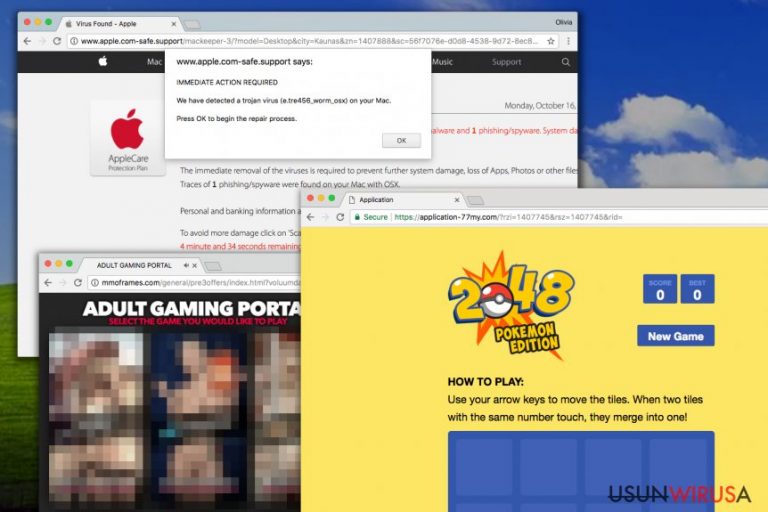
Deloton.com to wątpliwa strona stworzona do generowania zwodniczych reklam i wywoływania przekierowań na inne podejrzane strony, takie jak bigpicturepop.com, thepopularlinks.com, codeonclick.com, itd. Według badaczy, użytkownicy są przekierowywani na stronę deloton.com/afu.php?zoneid= przez inne programy potencjalnie niepożądane bez ich zgody.
Podejrzana domena opisana w tym artykule wywołuje przekierowania głównie na:
- Strony dla dorosłych;
- Podejrzane witryny promujące artykuły typu clickbait;
- Strony hazardowe;
- Serwisy promujące podejrzane oprogramowanie optymalizacyjne i inne niepożądane aplikacje.
Adres przekierowań i reklamy powstałe z istnienia Delotona w systemie mogą być związane z ważniejszymi problemami, takimi jak spowolnienia systemu – tak mówi zespół Zondervirus.nl.
Pamiętaj, że programy polegające na reklamach, takie jak Deloton, często wprowadzają reklamowe rozszerzenia do przeglądarek, a najniebezpieczniejsze z nich mogą też po cichu kopać kryptowalutę z pomocą zasobów twojego komputera. W konsekwencji, komputer może spowolnić, a Ty zetkniesz się z takimi problemami, jak stałe awarie aplikacji.
Jeśli to nie wystarczy, aplikacje tego typu cały czas zbierają dane związane z przeglądaniem sieci, które mogą być identyfikowane i powodować problemy z prywatnością. Cała wspomniana działalność jest wykonywana bez zgody użytkownika.
By nakłonić ludzi do wchodzenia na tą stronę, deweloperzy oferują masę „użytecznych funkcji”, takich jak prognozy itd. W rzeczywistości obniży to tylko jakość wrażeń normalnego użytkownika. Głównym celem takich aplikacji jest generacja przychodu dla ich twórców.
Przekierowania z Deloton.com na inne podejrzane strony może poskutkować skomplikowanymi infekcjami komputera, odkąd takie reklamy mogą uruchamiać skrypty instalujące malware. Z tego powodu nawet przypadkowe kliknięcia mogą prowadzić do poważnych infekcji komputerowych.
Jeśli zauważysz przekierowanie przechodzące przez opisaną domenę, zalecamy usunąć wszelkie niepożądane aplikacje lub wtyczki oraz unikać tej strony w przyszłości.
Powinieneś też przeskanować komputer z pomocą programów ochronnych, by usunąć wszelkie rodzaje adware, malware i innych złośliwych programów, jakie mogły zainfekować Twój komputer. Zalecamy korzystanie z aplikacji FortectIntego.
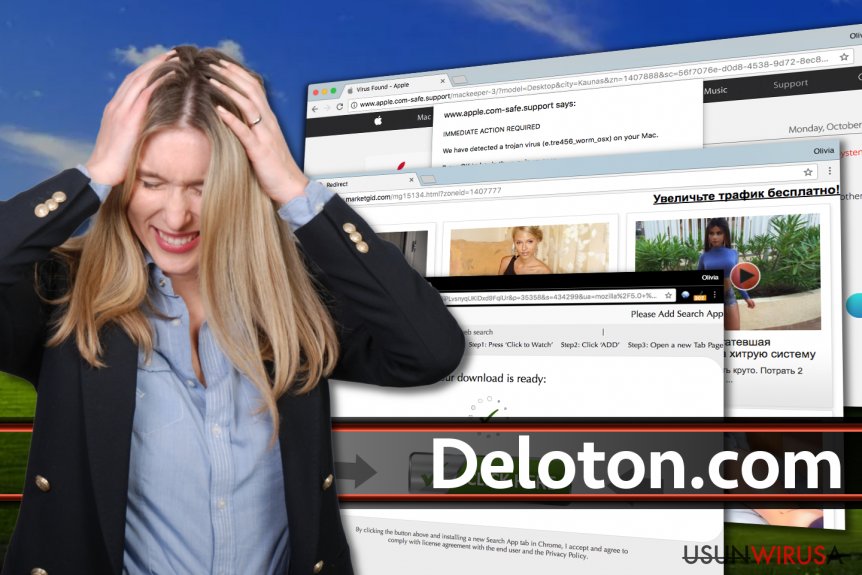
Deloton może zostać zainstalowany wraz z innymi darmowymi aplikacjami
Według analityków, adware może zainfekować Twój komputer podczas pobierania innych, normalnych programów. Istnieje popularna metoda marketingowa zwana „bundlingiem”. Z jej pomocą twórcy korzystają z pośpiechu użytkowników i ukrywają informacje o wirusie wśród „dodatkowych komponentów” aplikacji.
Zwykle, użytkownicy wybierają instalację Szybką/Zalecaną i nie są w stanie zauważyć adware'a. Z tego powodu powinieneś unikać tych ustawień. Zamiast nich, skorzystaj z instalacji Zaawansowanej/Użytkownika – będziesz wtedy w stanie unikną infekcji Deletona lub podobnych wirusów.
Inne cenne wskazówki pomagające uniknąć instalacji potencjalnie niepożądanych programów:
1. Nie daj się zwieść przyciągającemu wyglądowi natrętnych reklam. Ich twórcy mają na celu stworzenie odpowiedniego wyglądu, dzięki któremu znalezienie pochodzenia reklam może przynieść problemy. Unikaj klikania w reklamy, by nie zostać oszukanym oraz by chronić pliki.
2. Hakerzy często wykorzystują luki w systemie przy tworzeniu malware, adware i innych rodzajów złośliwych aplikacji; Posiadaj więc zaktualizowane oprogramowanie.
3. Kiedy tylko możesz, korzystaj z oficjalnych stron i bezpośrednich linków przy pobieraniu aplikacji; Innym rozwiązaniem jest skan plików przed ich uruchomieniem.
4. Nigdy nie unikaj kroków podczas procesu instalacji/pobierania, ponieważ informacja o możliwym adware znajduje się tylko w ustawieniach Własnych/Zaawansowanych.
Proces usuwania Deloton
Możesz usunąć Delotona na dwa sposoby – ręczny i automatyczny. Nasi eksperci zalecają skorzystanie ze sposobu automatycznego, ponieważ możesz nie być w stanie znaleźć innych rodzajów malware, które mogą się znajdować w komputerze.
Do tego celu zalecamy skorzystanie z FortectIntego, SpyHunter 5Combo Cleaner lub Malwarebytes. Njbezpieczniejszym sposobem na usunięcie adwae'a jest restart komputera w Trybie Awaryjnym, a następnie uruchomienie pełnego skanu systemu. Program usunie wszystkie zainfekowane pliki i pomoże Ci utrzymać ochronę w przyszłości.
Możesz usunąć szkody spowodowane przez wirusa za pomocą FortectIntego. SpyHunter 5Combo Cleaner i Malwarebytes są zalecane do wykrywania potencjalnie niechcianych programów i wirusów wraz ze wszystkimi związanymi z nimi plikami i wpisami do rejestru.
Instrukcja ręcznego usuwania wirusa Deloton.com
Odinstaluj z systemu Windows
By wybić wszystkie komponenty wirusa przekierowań Deloton.com, sprawdź ostatnio zainstalowane programy na komputerze. Usuń te podejrzane z pomocą podanych wskazówek.
Aby usunąć Wirus Deloton.com z komputerów z systemem Windows 10/8, wykonaj te kroki:
- Wpisz Panel sterowania w pole wyszukiwania Windows i wciśnij Enter lub kliknij na wynik wyszukiwania.
- W sekcji Programy wybierz Odinstaluj program.

- Znajdź na liście wpisy powiązane z Wirus Deloton.com (lub dowolny inny niedawno zainstalowany podejrzany program).
- Kliknij prawym przyciskiem myszy na aplikację i wybierz Odinstaluj.
- Jeśli pojawi się Kontrola konta użytkownika, kliknij Tak.
- Poczekaj na ukończenie procesu dezinstalacji i kliknij OK.

Jeśli jesteś użytkownikiem Windows 7/XP, postępuj zgodnie z następującymi instrukcjami:
- Kliknij Start > Panel sterowania zlokalizowany w prawym oknie (jeśli jesteś użytkownikiem Windows XP, kliknij na Dodaj/Usuń programy).
- W Panelu sterowania wybierz Programy > Odinstaluj program.

- Wybierz niechcianą aplikację klikając na nią raz.
- Kliknij Odinstaluj/Zmień na górze.
- W oknie potwierdzenia wybierz Tak.
- Kliknij OK kiedy proces usuwania zostanie zakończony.
Usuń Deloton.com z systemu Mac OS X
-
Jeżeli korzystasz z OS X, kliknij przycisk Go na samej górze strony i wybierz Applications.

-
Poczekaj aż zobaczusz folder Applications i poszukaj w nimDeloton.com czy też innych podejrzanych pogramów, króre mogą się w nim znajdować. Teraz kliknij prawym przyciskiem myszy na każdym z tych wyników i wybierz Move to Trash.

Zresetuj MS Edge/Chromium Edge
Usuń niechciane rozszerzenia z MS Edge:
- Wybierz Menu (trzy poziome kropki w prawym górnym rogu okna przeglądarki i wybierz Rozszerzenia.
- Wybierz z listy rozszerzenie i kliknij na ikonę koła zębatego.
- Kliknij Odinstaluj na dole.

Wyczyść pliki cookie i inne dane przeglądania:
- Kliknij na Menu (trzy poziome kropki w prawym górnym rogu okna przeglądarki) i wybierz Prywatność i bezpieczeństwo.
- Pod Wyczyść dane przeglądania wybierz Wybierz elementy do wyczyszczenia.
- Zaznacz wszystko (oprócz haseł, chociaż możesz chcieć uwzględnić licencje na multimedia w stosownych przypadkach) i kliknij Wyczyść.

Przywróć ustawienia nowej karty i strony głównej:
- Kliknij na ikonę menu i wybierz Ustawienia.
- Następnie znajdź sekcję Uruchamianie.
- Kliknij Wyłącz, jeśli znalazłeś jakąkolwiek podejrzaną domenę.
Zresetuj MS Edge, jeśli powyższe kroki nie zadziałały:
- Wciśnij Ctrl + Shift + Esc, żeby otworzyć Menedżera zadań.
- Kliknij na strzałkę Więcej szczegółów u dołu okna.
- Wybierz kartę Szczegóły.
- Teraz przewiń w dół i zlokalizuj wszystkie wpisy zawierające Microsoft Edge w nazwie. Kliknij na każdy z nich prawym przyciskiem myszy i wybierz Zakończ zadanie, by zatrzymać działanie MS Edge.

Jeżeli to rozwiązanie ci nie pomogło, możesz musieć skorzystać z zaawansowanej metody resetowania Edge. Pamiętaj, że zanim przejdziesz dalej, musisz wykonać kopię zapasową swoich danych.
- Znajdź na swoim komputerze następujący folder: C:\\Users\\%username%\\AppData\\Local\\Packages\\Microsoft.MicrosoftEdge_8wekyb3d8bbwe.
- Wciśnij Ctrl + A na klawiaturze, by zaznaczyć wszystkie foldery.
- Kliknij na nie prawym przyciskiem myszy i wybierz Usuń.

- Teraz kliknij prawym przyciskiem myszy na przycisk Start i wybierz Windows PowerShell (Administrator).
- Kiedy otworzy się nowe okno, skopiuj i wklej następujące polecenie, a następnie wciśnij Enter:
Get-AppXPackage -AllUsers -Name Microsoft.MicrosoftEdge | Foreach {Add-AppxPackage -DisableDevelopmentMode -Register “$($_.InstallLocation)\\AppXManifest.xml” -Verbose

Instrukcje dla Edge opartej na Chromium
Usuń rozszerzenia z MS Edge (Chromium):
- Otwórz Edge i kliknij Ustawienia > Rozszerzenia.
- Usuń niechciane rozszerzenia klikając Usuń.

Wyczyść pamięć podręczną i dane witryn:
- Kliknij na Menu i idź do Ustawień.
- Wybierz Prywatność i usługi.
- Pod Wyczyść dane przeglądania wybierz Wybierz elementy do wyczyszczenia.
- Pod Zakres czasu wybierz Wszystko.
- Wybierz Wyczyść teraz.

Zresetuj MS Edge opartą na Chromium:
- Kliknij na Menu i wybierz Ustawienia.
- Z lewej strony wybierz Zresetuj ustawienia.
- Wybierz Przywróć ustawienia do wartości domyślnych.
- Potwierdź za pomocą Resetuj.

Zresetuj Mozillę Firefox
Usuń niebezpieczne rozszerzenia:
- Otwórz przeglądarkę Mozilla Firefox i kliknij na Menu (trzy poziome linie w prawym górnym rogu okna).
- Wybierz Dodatki.
- W tym miejscu wybierz wtyczki, które są powiązane z Wirus Deloton.com i kliknij Usuń.

Zresetuj stronę główną:
- Kliknij na trzy poziome linie w prawym górnym rogu, by otworzyć menu.
- Wybierz Opcje.
- W opcjach Strona startowa wpisz preferowaną przez siebie stronę, która otworzy się za każdym razem, gdy na nowo otworzysz Mozillę Firefox.
Wyczyść pliki cookie i dane stron:
- Kliknij Menu i wybierz Opcje.
- Przejdź do sekcji Prywatność i bezpieczeństwo.
- Przewiń w dół, by znaleźć Ciasteczka i dane stron.
- Kliknij na Wyczyść dane…
- Wybierz Ciasteczka i dane stron oraz Zapisane treści stron i wciśnij Wyczyść.

Zresetuj Mozillę Firefox
Jeżeli nie usunięto Wirus Deloton.com po wykonaniu powyższych instrukcji, zresetuj Mozillę Firefox:
- Otwórz przeglądarkę Mozilla Firefox i kliknij Menu.
- Przejdź do Pomoc i wybierz Informacje dla pomocy technicznej.

- W sekcji Dostrój program Firefox, kliknij na Odśwież Firefox…
- Kiedy pojawi się wyskakujące okienko, potwierdź działanie wciskając Odśwież Firefox – powinno to zakończyć usuwanie Wirus Deloton.com.

Zresetuj Google Chrome
Wyczyść Chrome'a poprzez usunięcie niechcianych lub wyglądających na podejrzane rozszerzeń z pomocą poradnika przygotowanego przez zespół UsuńWirusa. Niebezpieczne rozszerzenia mogą wywoływać regularne przekierowania związane z Delotonem.
Usuń złośliwe rozszerzenia z Google Chrome:
- Otwórz Google Chrome, kliknij na Menu (trzy pionowe kropki w prawym górnym rogu) i wybierz Więcej narzędzi > Rozszerzenia.
- W nowo otwartym oknie zobaczysz zainstalowane rozszerzenia. Odinstaluj wszystkie podejrzane wtyczki klikając Usuń.

Wyczyść pamięć podręczną i dane witryn w Chrome:
- Kliknij na Menu i wybierz Ustawienia.
- W sekcji Prywatność i bezpieczeństwo wybierz Wyczyść dane przeglądania.
- Wybierz Historia przeglądania, Pliki cookie i inne dane witryn oraz Obrazy i pliki zapisane w pamięci podręcznej.
- Kliknij Wyczyść dane.

Zmień swoją stronę główną:
- Kliknij menu i wybierz Ustawienia.
- Poszukaj podejrzanych stron w sekcji Po uruchomieniu.
- Kliknij Otwórz konkretną stronę lub zestaw stron i kliknij na trzy kropki, by znaleźć opcję Usuń.
Zresetuj Google Chrome:
Jeśli poprzednie metody ci nie pomogły, to zresetuj Google Chrome, by wyeliminować wszystkie komponenty:
- Kliknij Menu i wybierz Ustawienia.
- Przewiń sekcję Ustawienia i kliknij Zaawansowane.
- Przewiń w dół i zlokalizuj sekcję Resetowanie komputera i czyszczenie danych.
- Teraz kliknij Przywróć ustawienia do wartości domyślnych.
- Potwierdź za pomocą Resetuj ustawienia, by ukończyć usuwanie.

Zresetuj Safari
Usuń niechciane rozszerzenia z Safari:
- Kliknij Safari > Preferencje…
- W nowym oknie wybierz Rozszerzenia.
- Wybierz niechciane rozszerzenie powiązane z Wirus Deloton.com i wybierz Odinstaluj.

Wyczyść pliki cookie i inne dane witryn w Safari:
- Kliknij Safari > Wymaż historię…
- Z rozwijanego menu pod Wymaż, wybierz cała historia.
- Potwierdź za pomocą Wymaż historię.

Zresetuj Safari, jeśli powyższe kroki nie pomogły:
- Kliknij Safari > Preferencje…
- Przejdź do karty Zaawansowane.
- Zaznacz Pokazuj menu Programowanie na pasku menu.
- Kliknij Programowanie na pasku menu i wybierz Wyczyść pamięć podręczną.

Po odnstalowaniu tego potencjalnie niechcianego programy i naprawieniu swoich przeglądarek polecamy ci przeskanowanie swojego komputera sprawdzonym oprogramowaniem antywirusowym. Z pewnoscia pomoże ci to pozbyć się Deloton.com i jego wpisów w rejestrze, program dodatkowo będzie w stanie rozpoznać powiązane pasożyty i inne infekcje malware na twoim kompterze. Aby tak się stało polecamy skorzystanie z wysoko ocenianego przez nas programu zdolnego do usuwania oprogramowania malware: FortectIntego, SpyHunter 5Combo Cleaner lub Malwarebytes.
Polecane dla ciebie:
Nie pozwól, by rząd cię szpiegował
Rząd ma wiele problemów w związku ze śledzeniem danych użytkowników i szpiegowaniem obywateli, więc powinieneś mieć to na uwadze i dowiedzieć się więcej na temat podejrzanych praktyk gromadzenia informacji. Uniknij niechcianego śledzenia lub szpiegowania cię przez rząd, stając się całkowicie anonimowym w Internecie.
Możesz wybrać różne lokalizacje, gdy jesteś online i uzyskać dostęp do dowolnych materiałów bez szczególnych ograniczeń dotyczących treści. Korzystając z Private Internet Access VPN, możesz z łatwością cieszyć się połączeniem internetowym bez żadnego ryzyka bycia zhakowanym.
Kontroluj informacje, do których dostęp może uzyskać rząd i dowolna inna niepożądana strona i surfuj po Internecie unikając bycia szpiegowanym. Nawet jeśli nie bierzesz udziału w nielegalnych działaniach lub gdy ufasz swojej selekcji usług i platform, zachowaj podejrzliwość dla swojego własnego bezpieczeństwa i podejmij środki ostrożności, korzystając z usługi VPN.
Kopie zapasowe plików do późniejszego wykorzystania w przypadku ataku malware
Problemy z oprogramowaniem spowodowane przez malware lub bezpośrednia utrata danych w wyniku ich zaszyfrowania może prowadzić do problemów z twoim urządzeniem lub do jego trwałego uszkodzenia. Kiedy posiadasz odpowiednie, aktualne kopie zapasowe, możesz z łatwością odzyskać dane po takim incydencie i wrócić do pracy.
Bardzo ważne jest, aby aktualizować kopie zapasowe po wszelkich zmianach na urządzeniu, byś mógł powrócić do tego nad czym aktualnie pracowałeś, gdy malware wprowadziło jakieś zmiany lub gdy problemy z urządzeniem spowodowały uszkodzenie danych lub wpłynęły negatywnie na wydajność.
Posiadając poprzednią wersję każdego ważnego dokumentu lub projektu, możesz oszczędzić sobie frustracji i załamania. Jest to przydatne, gdy niespodziewanie pojawi się malware. W celu przywrócenia systemu, skorzystaj z Data Recovery Pro.


